お客さまへの大切なお知らせ:膨大なサポート情報を少しでも早くお客さまにお届けするため、本コンテンツの日本語版は人間の翻訳者を介さない自動翻訳で提供されております。正確な最新情報については本コンテンツの英語版をご覧ください。
ミーティングの時間をメールで提案する
更新日時 2023年 10月 31日
以下の 製品でご利用いただけます(別途記載されている場合を除きます)。
|
|
CRMのレコードから、またはHubSpot Sales拡張機能/アドインがインストールされているメールアカウントから送信される1対1のメールの中に、ミーティング時間の提案を直接挿入することができます。ミーティング時間の提案を送信するには、HubSpotのカレンダーとGoogleカレンダーまたはOutlookカレンダーの同期がアカウントに設定されている必要があります。
注:
- この機能はプレーンテキストのEメールではサポートされていません。
- 最新の機能を利用するには、ベータ版にオプトインしてください。
- レコードに移動します。
- コンタクト:HubSpotアカウントにて、[CRM]>[コンタクト]の順に進みます。
- 会社:HubSpotアカウントにて、[CRM]>[会社]の順に進みます。
- 取引:HubSpotアカウントにて、[CRM]>[取引]の順に進みます。
- チケット:HubSpotアカウントにて、[CRM]>[チケット]の順に進みます。
- カスタムオブジェクトを使用します: HubSpotアカウントで、コンタクト> Contactsに移動し、左上のドロップダウンメニューをクリックし、カスタムオブジェクトの名前を選択します。
- レコードの名前をクリックします。
- 左のパネルで、email Eメールアイコンをクリックします。
- ポップアップボックスで、「ミーティング」ドロップダウンメニューをクリックし、「提案された時間を挿入する」を選択します。

- カレンダービューが表示されます。左側のパネルで、提案されている時間の設定を次のようにカスタマイズします。
- 訪問者がミーティングを予約できる期間を選択するには、期間ドロップダウンメニューをクリックします。
- スケジュールページに表示されるミーティングのタイトルを更新するには、テキストフィールドにタイトルを入力します。
- ミーティング出席者とどこでどのように接続するかについての情報を含めるには、場所ドロップダウンメニューをクリックし、電話、対面、カスタム、ビデオ会議を選択します。選択したロケーションオプションに応じて、電話番号またはミーティングの住所を追加できるテキストフィールドが表示されます。
- フォールバックとしてEメールの下部にスケジューリングページへのリンクを含めるには、共有するスケジューリングページを選択してください。
- ミーティング前にEメールを送信するには、リマインダーメールの予定セクションで、ミーティングの何週間前、何日前、何時間前、何分前にEメールを送信するかを選択し、番号をテキストフィールドに入力した後、リマインダーメールの予定ドロップダウンメニューをクリックし、時間指標を選択します。
デフォルトでミーティングリマインダーをオンにするスイッチがアカウントでオンになっている場合、新しいミーティングはデフォルトのリマインダーを継承します。- リマインダーEメールは最大3件まで追加できます。リマインダーEメールをさらに追加するには、[リマインダーを追加]をクリックします。リマインダーを削除するには、削除ごみ箱アイコンをクリックします。delete
- To jkhdkjhdkjhdjhdkjhldjhdjhjdhjhdjhdjhhToToリマインダーのEメール本文に招待の説明を含めるには、リマインダーのEメール本文に招待の説明を含めるチェックボックスを選択します。
-
- ミーティングの予約時に招待状に表示されるミーティングの説明を含めるには、「説明」テキストボックスにミーティングの詳細を入力します。
- カレンダービューの右側では、複数の時間枠案を作成することができます:
- 提案された時間枠を作成するには、曜日/時間をクリックします。
- 提案された時間枠を削除するには、時間枠にマウスポインターを合わせ、remove 削除アイコンをクリックします。
- 平日のみ表示する場合は、「週末を表示しない」チェックボックスを選択します。
- 別の週にスキップするには、右上の矢印を使用します。
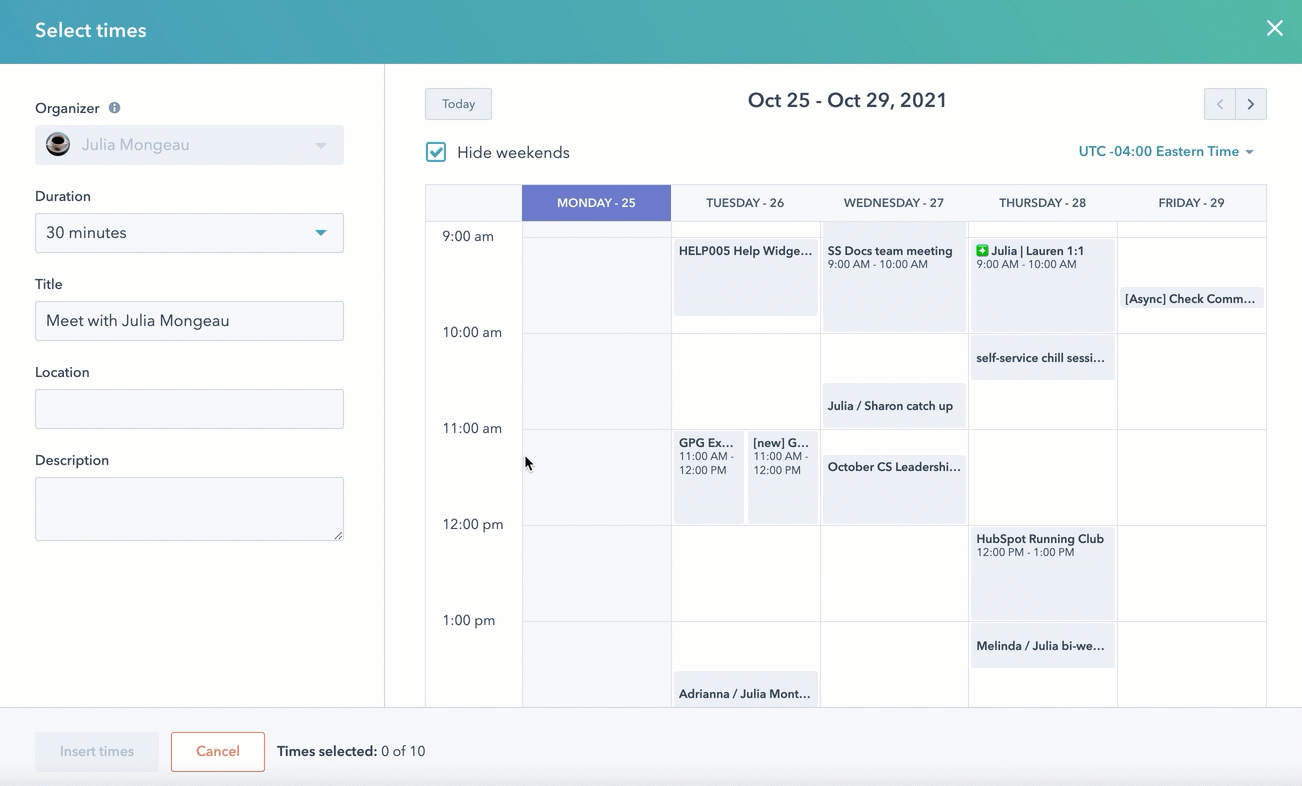
- 左下で、Inserttimesをクリックする。
- Eメールの下書きにスケジュールウィジェットが表示されます。Eメールの内容に編集を加え、「送信」をクリックします。
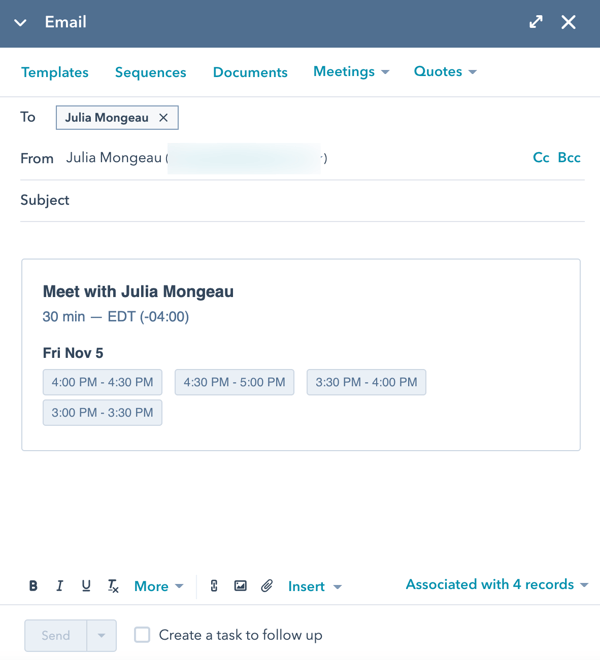
コンタクトは、提案されたミーティング時間が記載されたEメールを受信すると、時間枠オプションのいずれかを選択し、ミーティング時間を確定することができます。コンタクトがオプションを選択すると、Eメールで通知が届きます。
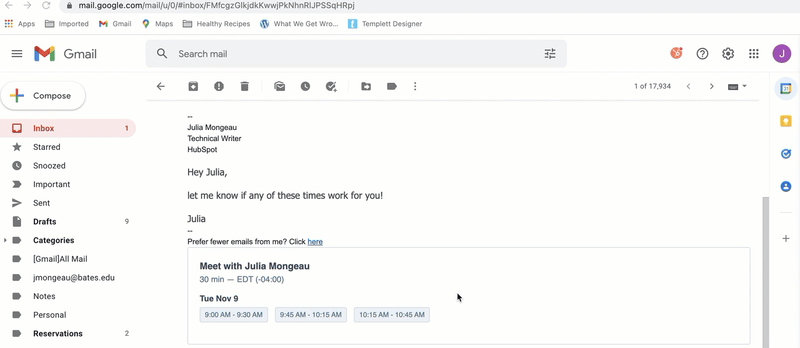
HubSpot SalesのEメール拡張機能またはアドインを使用している場合は、提案された時間を挿入することもできます。使用している拡張機能または追加オプションに応じて、ミーティングをクリックし、提案された回数を挿入を選択する。
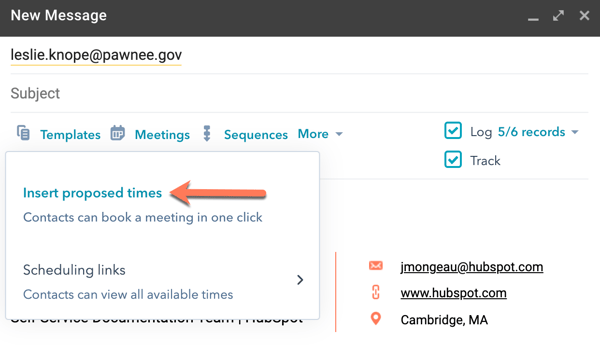
Meetings
貴重なご意見をありがとうございました。
こちらのフォームではドキュメントに関するご意見をご提供ください。HubSpotがご提供しているヘルプはこちらでご確認ください。
